excel统计某人工作量 条件计数函数快速核算绩效
时间:2025-05-25 作者:游乐小编
使用条件计数函数统计工作量和计算绩效的方法如下:1. 使用countif函数统计某人完成的任务数量,例如=countif(a:a,"张三",b:b,"已完成")。2. 使用sumif函数计算绩效,例如=sumif(a:a,"张三",c:c)计算总绩效分数。3. 结合多个条件使用countifs和sumifs函数进行更复杂的统计,如=countifs(a:a,"张三",b:b,"已完成",d:d,">=2024-01-01",d:d,"excel表格提高统计效率,包括确保数据完整性,使用表格功能和命名范围。5. 避免常见统计错误,如公式引用错误和数据格式不一致,通过检查数据和公式,及时备份数据。
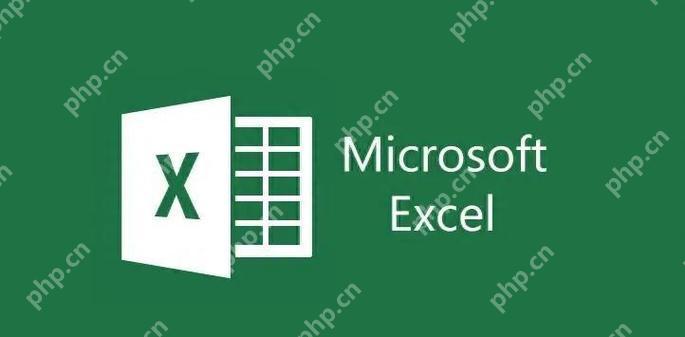
使用Excel统计某人工作量并快速核算绩效,可以通过条件计数函数实现。
如何使用条件计数函数统计工作量?在Excel中,条件计数函数如COUNTIF和SUMIF可以帮助我们快速统计符合特定条件的数据。例如,如果你想统计某人完成的任务数量,可以使用COUNTIF函数。假设A列是员工姓名,B列是任务状态,你可以使用公式=COUNTIF(A:A,"张三",B:B,"已完成")来统计张三完成的任务数。这个方法不仅简便,还能减少人工统计的错误,提高效率。
如何利用SUMIF函数计算绩效?绩效核算往往涉及到更多的计算,比如根据完成任务的数量或质量来评估绩效。这时,SUMIF函数就派上用场了。假设C列是任务的绩效分数,你可以用=SUMIF(A:A,"张三",C:C)来计算张三所有已完成任务的总绩效分数。这种方法不仅能快速得出结果,还能根据不同的绩效标准进行调整,灵活性很高。
如何结合多个条件进行更复杂的统计?有时候,我们需要根据多个条件来统计数据,这时可以使用COUNTIFS和SUMIFS函数。例如,如果你想统计张三在某个特定时间段内完成的任务数量,可以使用=COUNTIFS(A:A,"张三",B:B,"已完成",D:D,">=2024-01-01",D:D,"
如何优化Excel表格以提高统计效率?为了提高统计的效率,我们可以对Excel表格进行一些优化。比如,确保数据的完整性和一致性,避免空白行和列;使用表格功能(如创建表格)来管理数据,这样可以自动扩展公式,减少手动调整的麻烦。此外,合理使用命名范围可以让公式更易读,减少出错的几率。总的来说,这些小技巧可以让我们的统计工作更加顺畅、高效。
如何避免常见的统计错误?在使用Excel进行统计时,常见的错误包括公式引用错误、数据格式不一致等。为了避免这些问题,我们需要仔细检查数据的输入和公式的正确性。比如,确保日期格式统一,使用绝对引用(如$A$1)来固定某些单元格的引用。另外,定期备份数据也是一个好习惯,以防数据丢失或损坏。
小编推荐:
相关攻略
更多 - vivo手机删掉的相片怎么恢复 vivo手机删除照片恢复技巧 05.29
- 微商输入法APP怎么使用?微商输入法使用方法介绍 05.29
- 安卓UC缓存视频导出到U盘 05.29
- 如何编辑pdf文件?教你3个方法! 05.29
- 如何编辑pdf?这3种方法让你轻松应对! 05.28
- 怎么编辑pdf文件内容?分享4种pdf编辑修改方法! 05.28
- pdf文件怎么编辑?这二种简单的方法分享给你! 05.28
- 阿彻威尔奇妙冒险云存档完全攻略:跨平台进度同步与多重保险手册 05.28
热门标签
热门推荐
更多 热门文章
更多 -

- 《哈利波特:魔法觉醒》守护神测试方法攻略
-
2022-09-17 13:04
手游攻略
-

- 大话西游手游冰封幻境最强攻略 冰封幻境解析
-
2022-05-08 21:12
手游攻略
-

- 黑人抬棺材专业团队跳舞
-
2022-07-30 08:06
八卦新闻
-

- 口袋妖怪金手指代码大全
-
2021-12-12 12:51
单机攻略
-

- 《巫师3》妓院升级心得
-
2021-12-16 01:00
单机攻略



















